RMF in GIF konvertieren
Konvertieren Sie RMF bilder in das GIF Format, bearbeiten und optimieren Sie bilder online und kostenlos.

Der RMF (Raw Media Format) Dateityp ist vorwiegend mit den digitalen Kinokameras von Canon verbunden. RMF-Dateien speichern unkomprimierte Rohbilddaten und erfassen jedes Bild in hoher Detailgenauigkeit, was entscheidend für die Flexibilität in der Nachbearbeitung ist. Mit der Cinema EOS-Reihe von Canon eingeführt, werden RMF-Dateien im professionellen Filmemachen verwendet, um die maximale Bildqualität durch Beibehaltung der ursprünglichen Sensordaten zu gewährleisten. Dieses Format unterstützt einen hohen Dynamikbereich und Farbtiefe, was es ideal für fortgeschrittene Farbkorrekturen und visuelle Effekte macht.
Das Graphics Interchange Format (GIF) ist ein Bitmap-Bildformat, das 1987 von CompuServe entwickelt wurde. Es unterstützt animierte Bilder und ermöglicht die Komprimierung von Grafiken mit geringer Dateigröße ohne Qualitätsverlust. GIFs sind besonders beliebt im Internet für Memes, kurze Animationen und einfache Grafiken, da sie nahtlos animierte Schleifen unterstützen. GIFs unterstützen bis zu 256 Farben und verwenden den LZW-Kompressionsalgorithmus, um die Dateigröße zu minimieren. Die historische Bedeutung des Formats liegt in seiner Fähigkeit, Bilder effizient zu speichern und zu übertragen, insbesondere in Zeiten langsamerer Internetgeschwindigkeiten, und es bleibt ein fester Bestandteil der digitalen Kommunikation und Webdesigns.
Ziehen Sie eine beliebige RMF-Datei von Ihrem Gerät per Drag & Drop oder klicken Sie auf die Schaltfläche Datei auswählen, um fortzufahren.
Verwenden Sie die verfügbaren Tools zum Konvertieren von RMF in GIF und klicken Sie auf die Schaltfläche Konvertieren.
Sie werden zur Download-Seite weitergeleitet, um den Konvertierungsstatus zu sehen und Ihre GIF-Datei herunterzuladen.
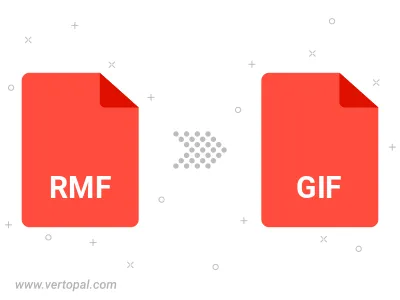
Konvertieren Sie RMF in GIF Version 87a (GIF87a) oder GIF Version 89a (GIF89a).
Konvertieren Sie RMF in verflochtenes GIF.
Befolgen Sie die unten stehenden Schritte, wenn Sie Vertopal CLI auf Ihrem macOS-System installiert haben.
cd zum RMF-Dateiort oder fügen Sie den Pfad zu Ihrer Eingabedatei hinzu.Befolgen Sie die unten stehenden Schritte, wenn Sie Vertopal CLI auf Ihrem Windows-System installiert haben.
cd zum RMF-Dateiort oder fügen Sie den Pfad zu Ihrer Eingabedatei hinzu.Befolgen Sie die unten stehenden Schritte, wenn Sie Vertopal CLI auf Ihrem Linux-System installiert haben.
cd zum RMF-Dateiort oder fügen Sie den Pfad zu Ihrer Eingabedatei hinzu.